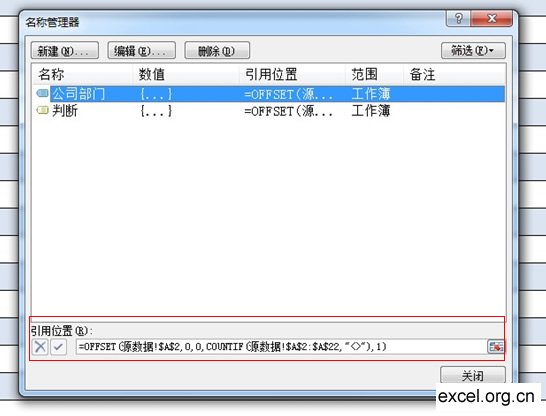在B2输入公式=COUNTIF(C2:T2,"<>")向下拉
这个判断C2以后有几个,比如 职位有三个,就显示3
2. =OFFSET(源数据!$A$2,0,0,COUNTIF(源数据!$A$2:$A$22,"<>"),1) 在名称管理员中新建公司部门的名称,对应的公式为 =OFFSET(源数据!$A$2,0,0,COUNTIF(源数据!$A$2:$A$22,"<>"),1) 抓取源数据表中的A列所有的部门名称。 3.再新建立判断的名称,对应输入公式 =OFFSET(源数据!$A$2,MATCH(人员!$C2,源数据!$A$2:$A$22,0)-1,2,1,VLOOKUP(人员!$C2,源数据!$A$2:$B$22,2,FALSE)) 该公式首先定位于源数据表的A2,然后用MATCH在源数据A列将要查找的部门所在的行,因为第一个数据是在第二行,所以这里需要-1,找到定位后,向右移动2列,即到了C列,1是指1行,然后用VLOOKUP函数在源数据的AB两列查找部门所在的行,找到后,取得其数据,即隐藏列的数据,用来用定位有多少列。这要就得到查找数据的职位范围。  4.到名称为“人员”的工作表,在C2中输入=公司部门,确定,然后向下拉,再到D2职位,一样打开数据有效性,然后输入=判断。向下拉填充。这样即得到最终的二级菜单填充效果。 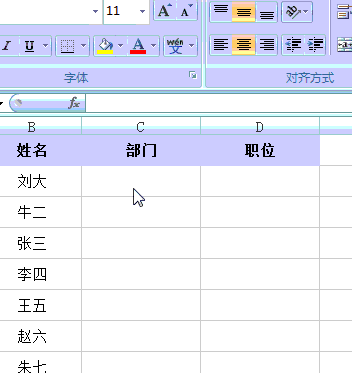 (责任编辑:admin) |